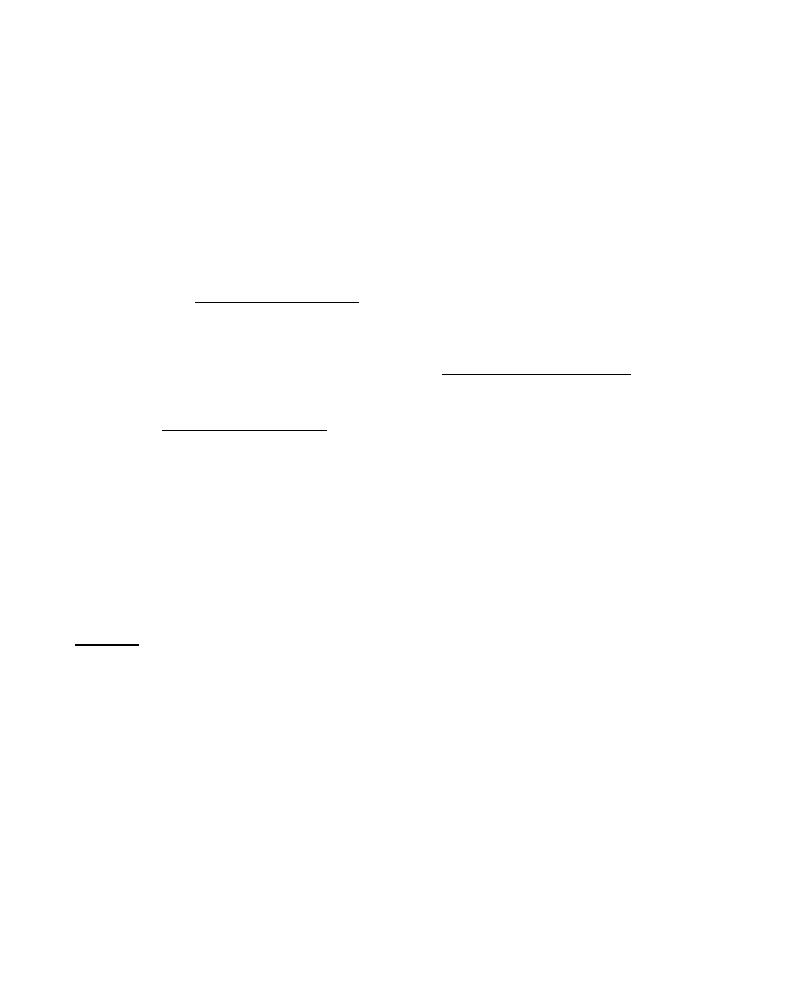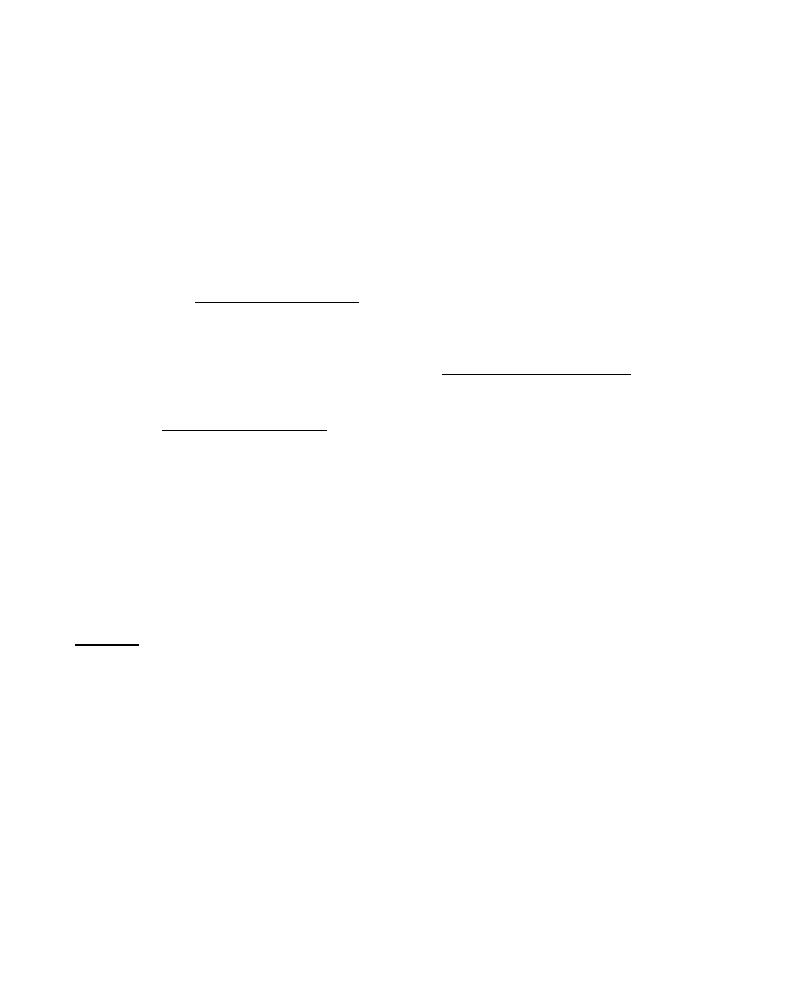
DEUTSCH
15
Conceptronic Grab’n’GO CHD2UES
Schnellstart Anleitung
Wir gratulieren Ihnen zum Kauf Ihrer
Conceptronic 2,5” eSATA- & USB-Festplattenbox für SATA-
Festplattenlaufwerke.
In der beigefügten Intallationsanweisung für die Hardware finden Sie schrittweise
Erklärungen für die Installation ihres Conceptronic CHD2UES.
Sollten irgendwelche Probleme auftreten, empfehlen wir ihnen, auf unsere Support-Seite im
Internet zu gehen (www.conceptronic.net
) und auf 'Support’ zu klicken. Dort werden sie die
"Frequently Asked Questions" Datenbank finden.
Falls sie andere Fragen zu ihrem Produkt haben und sie diese nicht auf unserer Website
.
Weitere Informationen zu den Conceptronic Produkte finden Sie auf der Website von
Conceptronic: www.conceptronic.net
.
1. Einleitung
Dieses Produkt bietet auf schnelle und einfache Weise zusätzlichen Speicherplatz für Ihren
Desktop- oder Notebook-Computer. Sie können eine 2,5“ SATA-Festplatte als tragbaren
Speicher im CHD2UES installieren.
Die Festplattenbox ist ideal für die Übertragung von Daten, das Erstellen von Backups oder
als zweite Festplatte für Ihren Computer.
Hinweis:
Die CHD2UES kann nur mit 2,5” Serial ATA Harddisks benutzt werden. 2,5” IDE
Disks können nicht verwendet werden.
2. Packungsinhalt
In der Verpackung ist Folgendes enthalten:
1x CHD2UES
2x Montageschrauben (nicht im Lieferumfang enthalten, wenn die CHD2UES bereits
vorinstalliert ist)
1x Schaumstoff für Festplatte (nicht im Lieferumfang enthalten, wenn die CHD2UES bereits
vorinstalliert ist)
1x Reiseetui für CHD2UES
1x eSATA-Kabel
1x USB-Kabel 1x USB-Stromkabel
1x Schnellinstallationsanleitung 1x Garantiekarte